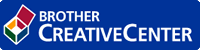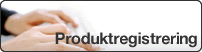Hjem > Scan > Scanning med knappen Scan på Brother-maskinen > Scan til SSH FTP (SFTP) > Opsæt en scanning til sftp-profil
Opsæt en scanning til sftp-profil
Vi anbefaler Microsoft Internet Explorer 11/Microsoft Edge til Windows og Safari 10/11 til Mac. Sørg for, at JavaScript og cookies altid er aktiveret, uanset hvilken browser, du bruger.
- Start din webbrowser.
Indtast "http://maskinens IP-adresse" på browserens adresselinje (hvor "maskinens IP-adresse" er IP-adressen for maskinen eller printserverens navn). F.eks. https://192.168.1.2
Hvis maskinen spørger om en adgangskode, skal du skrive den og derefter klikke på
 .
. - Klik på fanen Scan.
- Klik på menuen Scan to FTP/SFTP/Network/SharePoint (Scan til FTP/SFTP/Netværk/SharePoint) i venstre navigationslinje.
- Vælg SFTP, og klik derefter på Submit (Send).
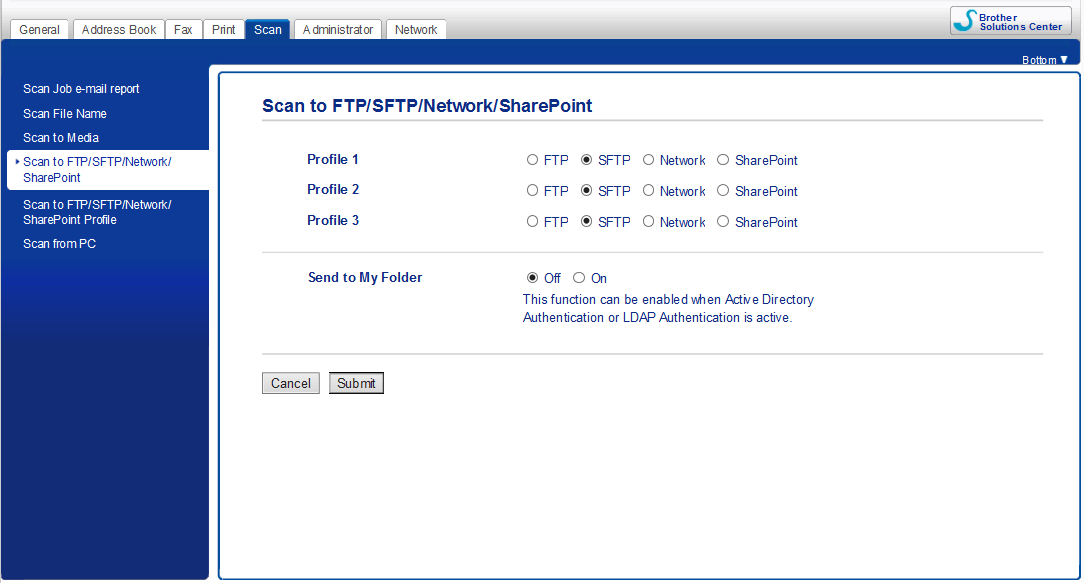
- Klik på menuen Scan to FTP/SFTP/Network/SharePoint Profile (Scan til FTP/SFTP/Netværk/SharePoint) i venstre navigationslinje.
- Vælg den profil, du vil konfigurere eller ændre.

Anvend følgende karakter: ?, /, \, ", :, <, >, | og * kan forårsage fejl ved afsendelse.
Indstilling Beskrivelse Profile Name (Profilnavn) Indtast et navn på denne serverprofil (op til 15 alfanumeriske tegn). Navnet vises på maskinens display.
Host Address (Værtsadresse) Indtast værtsadressen (f.eks.: ftp.eksempel.com; op til 64 tegn) eller IP-adressen (f.eks.: 192.23.56.189).
Username (Brugernavn) Indtast et brugernavn (op til 32 tegn), der har rettigheder til at skrive data til FTP-serveren.
Auth. Method (Godk. metode) Markér Password (Adgangskode) eller Public Key (Offentlig nøgle).
Gør et af følgende:
Når du vælger Password (Adgangskode), skal du indtaste den adgangskode (op til 32 tegn), der hører til det brugernavn, du indtastede i feltet Username (Brugernavn). Indtast adgangskoden igen i feltet Retype password (Gentag adgangskode).
Når du vælger Public Key (Offentlig nøgle), skal du vælge godkendelsestypen i rullelisten Client Key Pair (Klientnøglepar).
Server Public Key (Offentlig nøgle til server) Vælg godkendelsestypen. Store Directory (Gem bibliotek) Indtast stien (op til 60 tegn) til mappen på den FTP-server, du vil sende dine scannede data til. Indtast ikke en skråstreg i begyndelsen af stien (f.eks.: brother/abc).
File Name (Filnavn) Vælg et filnavn fra de foreliggende, forindstillede navne eller fra de brugerdefinerede navne. Du kan indstille de brugerdefinerede navne og filnavntypen i menuen Scan File Name (Scan filnavn) i venstre navigationslinje.
Quality (Kvalitet) Vælg en kvalitetsindstilling. Hvis du vælger indstillingen User Select (Brugervalg), vil maskinen bede brugerne om at vælge en indstilling, hver gang de bruger scanningsprofilen.
File Type (Filtype) Vælg den filtype, du vil bruge til det scannede dokument. Hvis du vælger indstillingen User Select (Brugervalg), vil maskinen bede brugerne om at vælge en indstilling, hver gang de bruger scanningsprofilen.
Document Size (Dokumentstørrelse) Vælg dokumentstørrelse i listen. Dette er nødvendigt for at sikre, at den scannede fil har den korrekte størrelse.
Scan Long Paper (ADF) (Scan langt papir (ADF)) Vælg indstillingen On (Til) for at scanne et dokument, der er udskrevet på langt papir vha. ADF'en.
ADF Auto Deskew (ADF Auto ret op) Vælg Auto for at indstille maskinen til at korrigere skæv dokumentplacering, når siderne er scannet fra ADF.
Skip Blank Page (Spring tom side over) Vælg indstillingen On (Til) for at fjerne tomme sider i dokumentet fra scanningsresultaterne.
Skip Blank Page Sensitivity (Følsomhed for udelad tom side) Vælg følsomhedsniveauet for registrering af blanke sider i de scannede data. Jo højere følsomhed, desto lettere er det for maskinen at registrere blanke sider.
Remove Background Color (Fjern baggrundsfarve) Lav ændring af mængden af baggrunds farve, der er fjernet.
Brightness (Lysstyrke) Vælg lysstyrkeniveauet.
Contrast (Kontrast) Vælg kontrastniveauet.
Port Number (Portnummer) Ændr indstillingen Port Number (Portnummer), der anvendes til at tilslutte FTP-serveren. Standard for denne indstilling er port 22. I de fleste tilfælde er det ikke nødvendigt at ændre denne indstilling.
- Klik på Submit (Send).


 Adobe Acrobat Reader kræves for at se denne udskriftsvenlige brugsanvisning.
Adobe Acrobat Reader kræves for at se denne udskriftsvenlige brugsanvisning.